-
Erste Schritte
-
Aktivitäten (Klassen, Kurse, Workshops, etc.)
-
Produkte
-
Kund:innen
-
Lehrer:innen und Mitarbeiter:innen
-
Finanzen
-
Einstellungen
-
Tipps und Tricks
-
Webinare
-
Wallet, Abrechnung & Online-Zahlungen
-
Smilesoftware
-
appointman
-
Marketing
-
Markt: Schnittstellen & Erweiterungen
-
Online Klassen & Tipps für die Zeit von Corona
-
Videothek (Video on Demand)
-
Letzte Veröffentlichungen
-
Anleitung zur effektiven Kundenbindung
-
Informationen für Deine Kund:innen
-
Fragen zu deinem Vertrag
-
Product Newsletters
-
Wechsel zu Eversports
-
Ballsport
-
Analyse
appointman: Multi-Kategorien für Shop & Kursplan
Mit dieser Optionen können Kunden mehrere Kategorien gleichzeitig auswählen und so noch gezielter Produkte und Kurse filtern.

Die Multi-Kategorien für Shop & Kalender können unter Einstellungen > Kalender Einstellungen aktiviert werden.

Unter Einstellungen > Kategorien müssen noch Filter hinterlegt werden, damit die Kategorien eine Überordnung erhalten können und der Kunde danach sortieren kann. Zum Beispiel kann ein Filter namens "Kursart" oder "Skill" erstellt werden.
Der erstellte Filter kann direkt einer Kategorie zugeordnet werden oder auch eine bestehenden Kategorie zugeordnet werden, indem der "Bearbeitungsstift" geklickt wird.
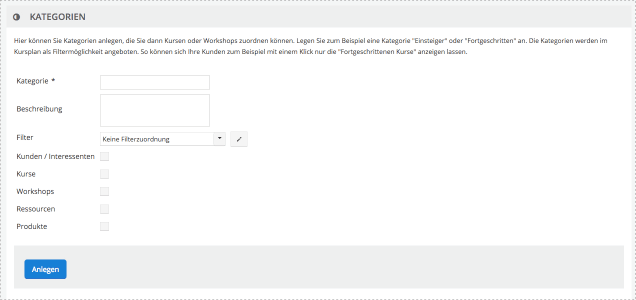
Den Kursen oder Shop-Produkten Kategorien zuordnen
Sind Kategorien deinen Kursen oder Shop-Produkten noch nicht zugeordnet, so kann auch der Filter nicht funktionieren. Hier gibt es mehr Informationen, wie die Kategorien angelegt werden können:
Kategorien für den Online Shop
Nutzung aus Endkunden-Sicht
Der Kunde hat die Möglichkeit im Shop mehrere Filter auszuwählen um zum Beispiel Karten- sowie normale Produkte anzeigen zu lassen.
Shop-Vorschau:

Sind bei Kursen mehrere Kategorien hinterlegt kann der Kunde auch speziell nach dem Kurs filtern, den der Kunde sucht. Er soll zum Beispiel nicht nur Kategorie A enthalten, sondern auch Kategorie B.
Kursplan-Vorschau:
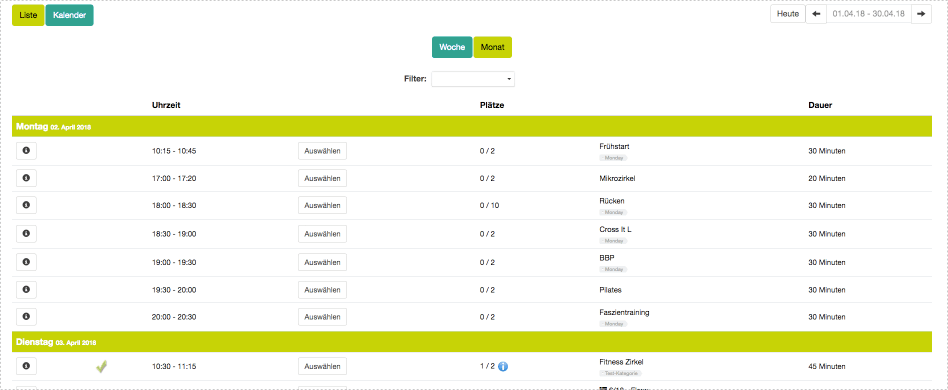
-1.png?height=120&name=Logo%20Eversports%20Horizontal%20(1)-1.png)